
Satura rādītājs:
- Solis: savāc materiālus…
- 2. darbība: anulējiet garantiju
- 3. darbība: vairāk sasmalcināšanas…
- 4. darbība: pārbaudiet kabeli un instalējiet draiverus
- 5. darbība: instalējiet Bitpim
- 6. solis: izveidojiet zvana signālu
- 7. darbība: atveriet jauno failu konvertēšanai …
- 8. solis: pārveidojiet to, izmantojot Bitpim
- 9. solis: UPLOAD
- 10. solis: Tagad jautrā daļa…
- Autors John Day [email protected].
- Public 2024-01-30 10:58.
- Pēdējoreiz modificēts 2025-01-23 14:59.

Šī apmācība parādīs, kā izveidot un izmantot datu kabeli (un uzlādēt!) LG VX5200 un kā pievienot zvana signālus un lejupielādēt attēlus, nemaksājot verizon. tas ir pārbaudīts tikai ar lg VX5200, bet tas var darboties ar citiem lg VX sērijas tālruņiem.
tas ir paredzēts tikai izglītojošiem mērķiem, es neesmu atbildīgs par jebkādiem zaudējumiem vai maksām, ko tas var radīt.
Solis: savāc materiālus…


Jums būs nepieciešams:
1 USB kabelis, lai iznīcinātu 1 tālruņa uzlādes kabeli LG4USB draiveri (skat. Zemāk) Bitpim no bitpim.org piezīme: uzlādes kabelim ir jābūt vismaz 5 tapām. es ieteiktu lētu nokaujamo automašīnas adapteri. tam nav jābūt precīzam modelim, tam vienkārši jābūt fiziski piemērotam.
2. darbība: anulējiet garantiju
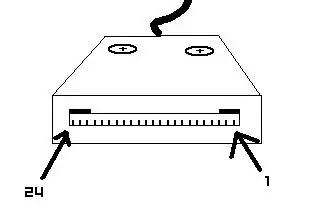
atveriet lg kontaktdakšu uzlādes kabeļa galā, ja tas ir automašīnas lādētājs, visticamāk, iekšpusē būs neliela shēmas plate. atkausēt un noņemt plāksni un/vai vadus…. visus. izmantojot knaibles, uzmanīgi noņemiet tapas un pārvietojiet tās uz tapām 5, 10, 15, 16 un 19
3. darbība: vairāk sasmalcināšanas…

nogrieziet visu USB ierīci, kas atradās uz jūsu kabeļa, un lodējiet vadus pie lg kontaktdakšas šādi:
piezīme: usb vcc ir savienots ar divām tapām LG tapa | USB vads 5 | Vcc (sarkans) 10 | Dati+ (balts) 15 | Dati - (zaļš) 16 | Vcc (sarkans) 19 | Gnd (melns) Neuzlīmējiet to vēl! tas ir jāpārbauda ….
4. darbība: pārbaudiet kabeli un instalējiet draiverus

pievienojiet kabeli tālrunim un savienojiet to ar datoru, izmantojot USB centrmezglu, ja tas darbojas, tālrunis tiks uzlādēts, un dators to atpazīs un lūgs draiverus, vienkārši nospiediet Atcelt. ja tālrunis saka, ka tas tiek uzlādēts, bet dators saka: "USB ierīce nav atpazīta/neizdevās", nomainiet 10. un 15. tapu (datu tapas) un mēģiniet vēlreiz. tagad instalējiet pievienoto (-s) draiveri (-us) un pievienojiet tālruni vēlreiz. šoreiz, kad tā pieprasa draiverus, noklikšķiniet uz "instalēt draiverus automātiski". tas prasīs (vajadzētu) trīs reizes. (tāpat kā trīs atsevišķām ierīcēm) visām trim “ierīcēm” (patiesībā tikai atsevišķām funkcijām) ir jādarbojas. Tagad jūs varat salīmēt vadus un salikt savienotāju. (noteikti nostipriniet vadu, pretējā gadījumā tas izvilks tapas)
5. darbība: instalējiet Bitpim
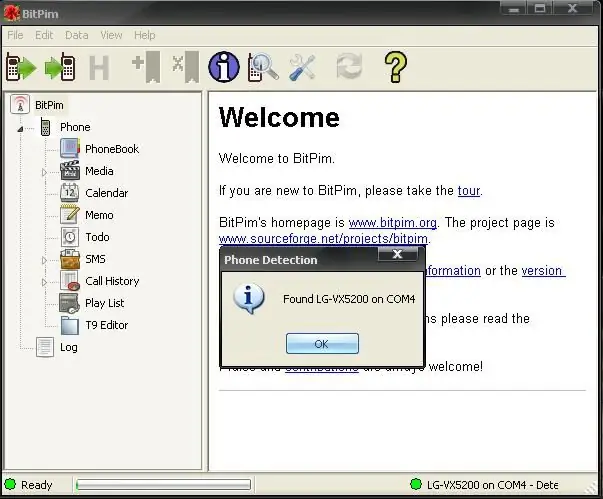
atvienojiet tālruni, pēc tam lejupielādējiet un instalējiet bitpim no bitpim.org.
pievienojiet tālruni un pēc tam palaidiet bitpim, tam vajadzētu automātiski atpazīt tālruni, ja nē, pārbaudiet draiverus un/vai vadus.
6. solis: izveidojiet zvana signālu
izmantojiet iecienīto skaņas redaktoru (vai skaņu ierakstītāju), lai samazinātu skaņu līdz 22 sekunžu klipam. ja vēlaties, varat to pagarināt, bet verizon pāriet uz balss pastu pēc 22 sekundēm, un tas ietaupa dārgo vietu. varat arī to saīsināt, ja vēlaties to atkārtot. saglabājiet to sākotnējā formātā, pat ja tā ir patiešām augsta kvalitāte, jūs to pārveidosit nākamajā darbībā. (ja izmantojat skaņas ierakstītāju, izmantojiet 44100 khz 16 bitu pcm stereo), neizmantojiet skaņu ierakstītāju, ja to varat izvairīties. tas sūda.
7. darbība: atveriet jauno failu konvertēšanai …
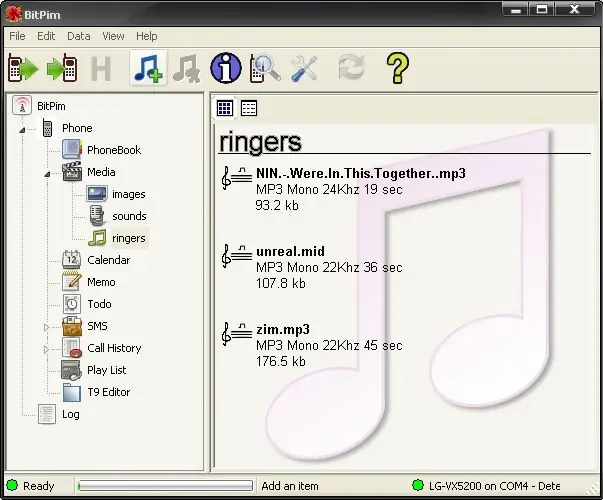
atveriet bitpim, paplašiniet tālruņu koku, pēc tam multivides koku un noklikšķiniet uz zvana signāli. noklikšķiniet uz pogas Pievienot vienumu (tam vajadzēja pārvērsties par noti (precīzāk, divas astotās notis) ar plus zīmi)
dodieties uz zvana signālu un atveriet to.
8. solis: pārveidojiet to, izmantojot Bitpim
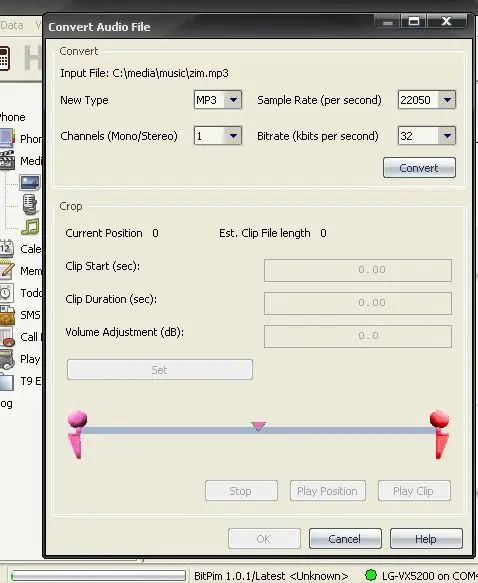
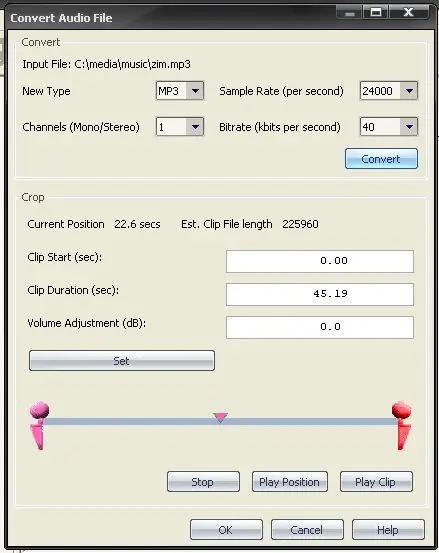
Tagad jums vajadzētu atvērt audio faila konvertēšanas dialogu. zem jauna tipa atlasiet mp3 (noklusējums), jūs varat iestatīt izlases ātrumu, kādu vēlaties, es izmantoju 24000 Hz, jo tas izklausās labi, un, tā kā jūs nevarēsit pateikt, vai tas ir augstāks ar trako skaļruni (un es nezinu maksimumu, ko mans tālrunis spēj izturēt). izvēlieties vienu kanālu, jo jūs varēsit dzirdēt tikai vienu kanālu, un tas ietaupa vietu. bitu pārraides ātrums var būt jebkurš, ko vēlaties. jo augstāk tas aizņem vairāk vietas. ja tā ir īsa skaņa (piemēram, 22 sekunžu klips), varat atļauties saprātīgu kvalitāti. 40 kbps izklausās vienkārši lieliski 24000 Hz mono režīmā. noklikšķiniet uz konvertēt. tagad atskaņojiet to, skatieties, kā tas izklausās, ja jums tas nepatīk, mainiet opcijas un dariet to vēlreiz. es iesaku palielināt pastiprinājumu (skaļumu). uzmanīgi, tas var izraisīt pārmērīgu modulāciju. (ja nezināt, kas tas ir, iestatiet skaļumu patiešām augstu un atskaņojiet to !!!) pārbaudiet, cik daudz vietas ir palicis tālrunī, un pārbaudiet, vai jaunais zvana signāls derēs. (izvēlne> iegūt tūlīt> informācija> atmiņa) ja viss ir kārtībā, noklikšķiniet uz Labi.
9. solis: UPLOAD
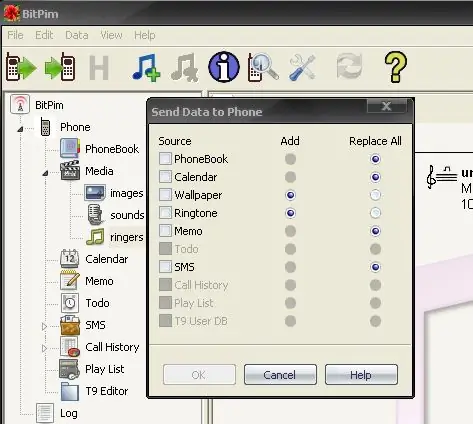

šī daļa verizonam nepatīk! noklikšķiniet uz pogas sinhronizēt tālruni ar bitpim (augšupielādēt). (tālrunis ar bultiņu uz to) zem avota, pārbaudiet zvana signālu un iestatiet to pievienošanai. noklikšķiniet uz Labi!
tagad pagaidi. kad “gaismas” kļūst zaļas, ir droši atvienot gandrīz gatavu…
10. solis: Tagad jautrā daļa…

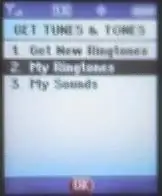

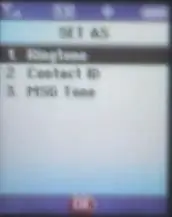
iestatiet to kā zvana signālu!
savā verizon vx5200: nospiediet izvēlni, atlasiet cilni “saņemt tūlīt”, atlasiet “iegūt melodijas un toņus”, atlasiet “mani zvana signāli”, norādot vēlamo zvana signālu, un nospiediet “iestatīt kā”, izvēlieties zvana signālu un nospiediet OK. tagad zvani pats!
Ieteicams:
SimpliSafe video durvju zvana pievienošana digitālajam zvanam: 6 soļi

SimpliSafe video durvju zvana pievienošana digitālajam zvanam: es nesen iegādājos SimpliSafe video durvju zvanu un pēc tā instalēšanas es uzzināju, ka tas izraisīja mana digitālā zvana nemitīgu zvana signālu. Pēc sarunas ar SimpliSafe un paziņoju, ka durvju zvans nav paredzēts darbam ar digitālo zvanu, viņi
Youtube bez interneta bez maksas!: 5 soļi

Youtube bez interneta bez maksas!: Vai esat kādreiz bijis ceļā, bet jums nav interneta, lai skatītos videoklipus vietnē YouTube? Nu tagad ar cydia pie rokas, jūs varat skatīties youtube bez wi-fi! Tas darbosies visās iOS 3.x - 5.x ierīcēs. Šī būs viena vienkārša instalēšana, kas aizņems 64
Zvana signālu instalēšana bez datu plāna: 9 soļi

Zvana signālu instalēšana bez datu plāna: man bija apnicis maksa par USD 180 par datu plānu katram manam mobilajam tālrunim, tāpēc es tos atcēlu. Tad es uzzināju, ka varu izveidot savus bezmaksas.mp3 zvana signālus, augšupielādēt tos tīklā un lejupielādēt savā tālrunī. Tad es uzzināju par maksu USD par
Izveidojiet savus zvana signālus bez maksas: 4 soļi

Izveidojiet savus zvana signālus bez maksas: vai jums nepatīk ienirt par to, ka jums jāmaksā. Cerams, ka pēc šī pamācāmā jūs iemācīsities izveidot savu zvana signālu. PIEZĪME: Es neesmu atbildīgs par JURIDISKIEM JAUTĀJUMIEM, TĀPĒC, KĀ JŪS LEJUPIELĀDĀJĀT DZIESMAS, NE KOPIJI
Kā bez maksas pievienot zvana signālus un dublēt videoklipus Verizon Vx8500 (pazīstams arī kā šokolāde): 8 soļi

Kā bez maksas pievienot zvana signālus un rezerves videoklipus Verizon Vx8500 (pazīstams arī kā šokolāde): tas parādīs, kā izveidot uzlādes/datu kabeli vx8500 (aka šokolādei) un kā izmantot kabeli, lai augšupielādētu zvana signālus un dublētu iegādātos vcast video. Atruna: Es neesmu atbildīgs par to personu rīcību, kuras lasa šo lapu
